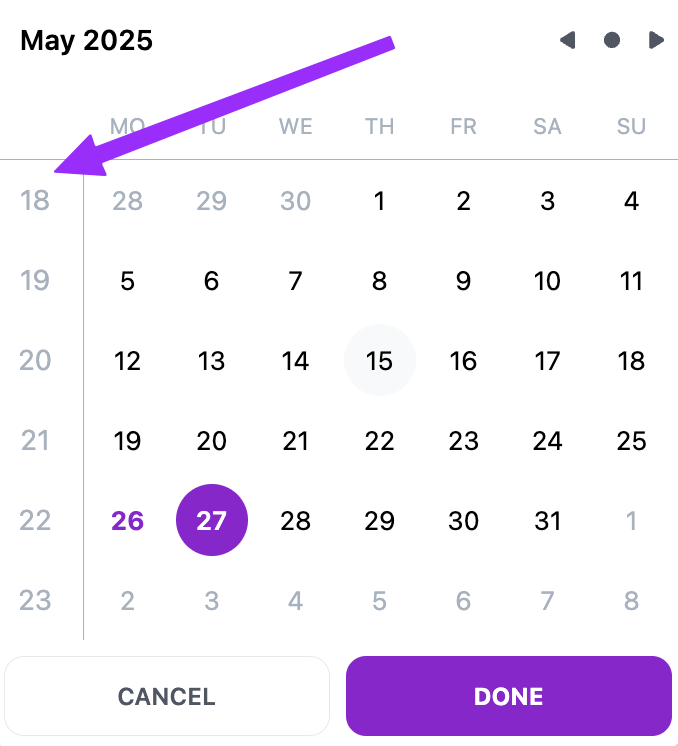Kalendarz
Kalendarz w Nozbe
Kalendarz w Nozbe to inteligentna lista wszystkich Twoich zadań z wyznaczonym terminem, a także przypomnień.
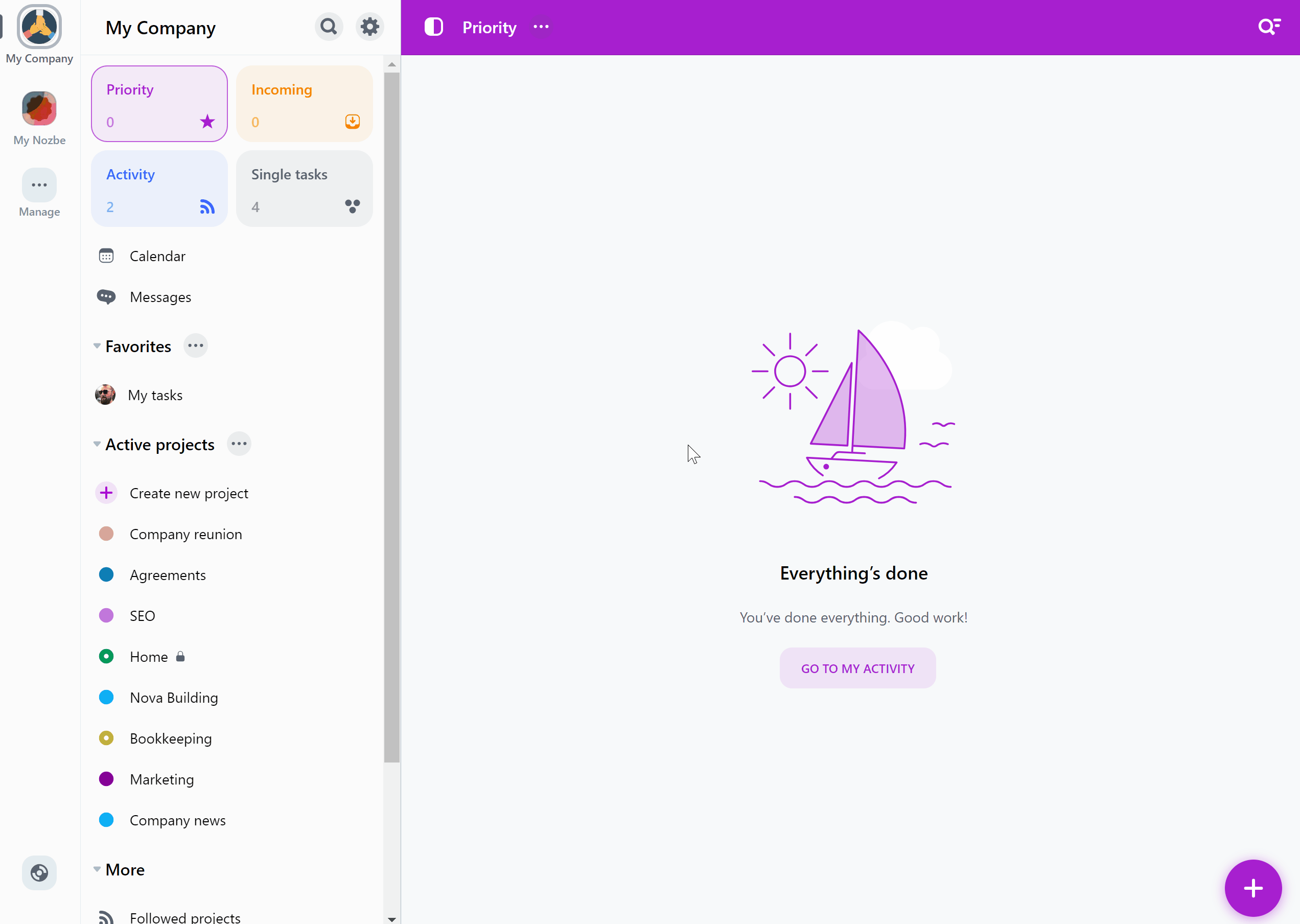
Możesz użyć filtrów w widoku Kalendarza, aby zobaczyć zadania wszystkich członków Twojej przestrzeni, lub zadania wybranych osób.
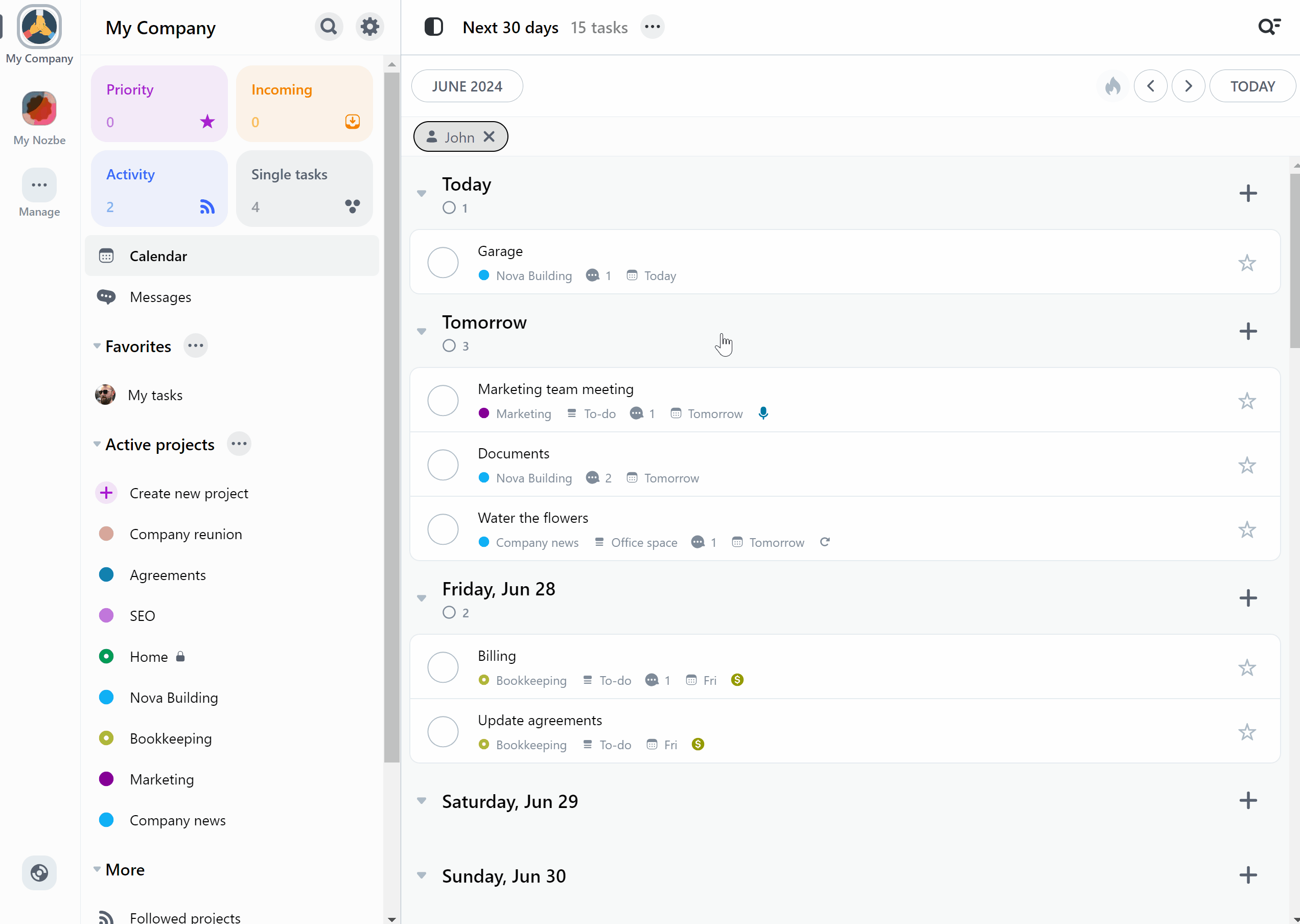
Przeglądaj minione i nadchodzące miesiące, naciskając strzałki w prawym górnym rogu ekranu. Możesz też nacisnąć przycisk “Dzisiaj”, aby wrócić do listy zadań zaplanowanych na dziś.
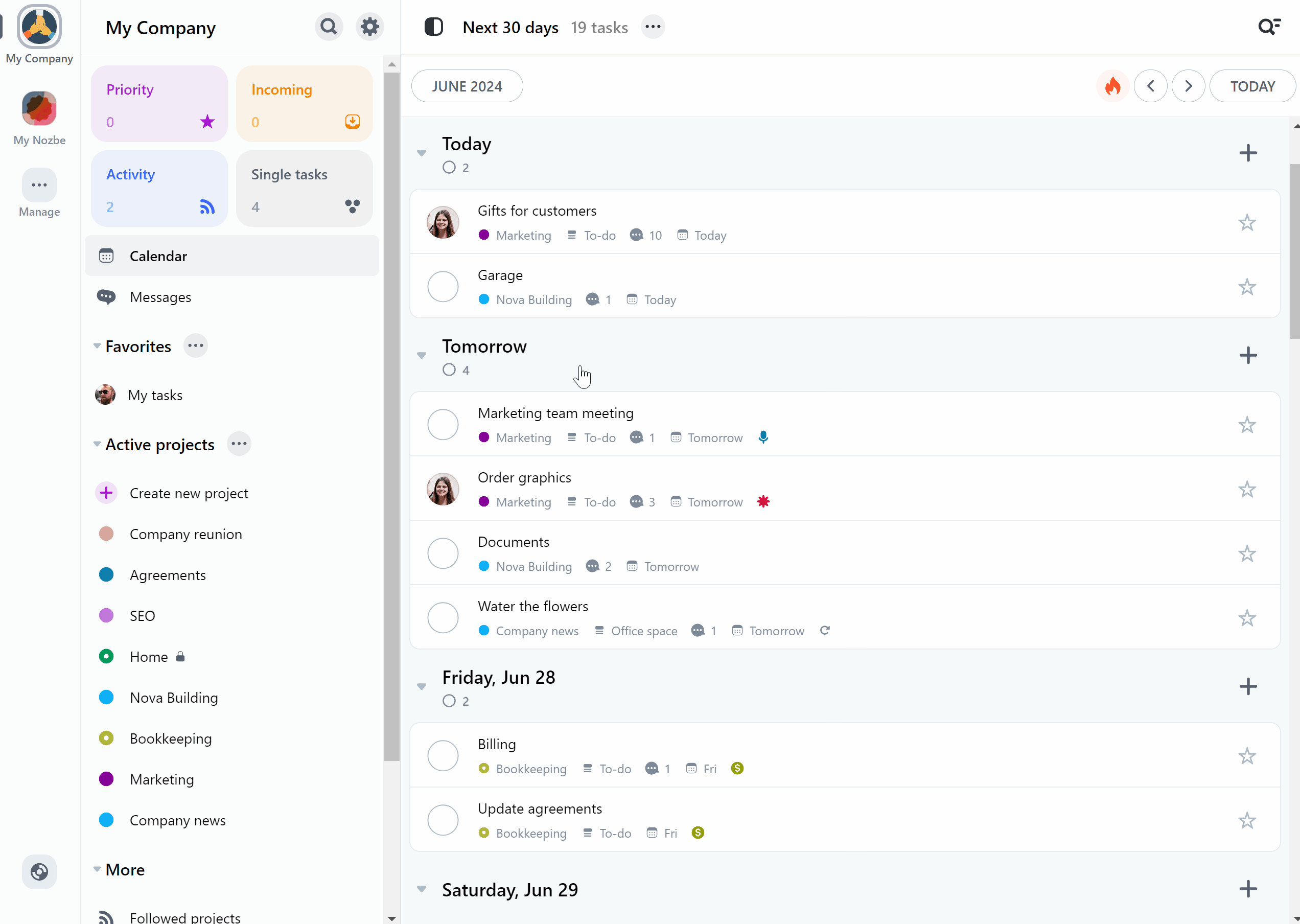
Jeśli chcesz skupić się na zadaniach z wybranych dni, możesz zwinąć listę zadań z dnia, który Cię nie interesuje, używając strzałki przy wybranym dniu. Możesz też użyć ikonki “+”, żeby dodać nowe zadanie do wybranego dnia.
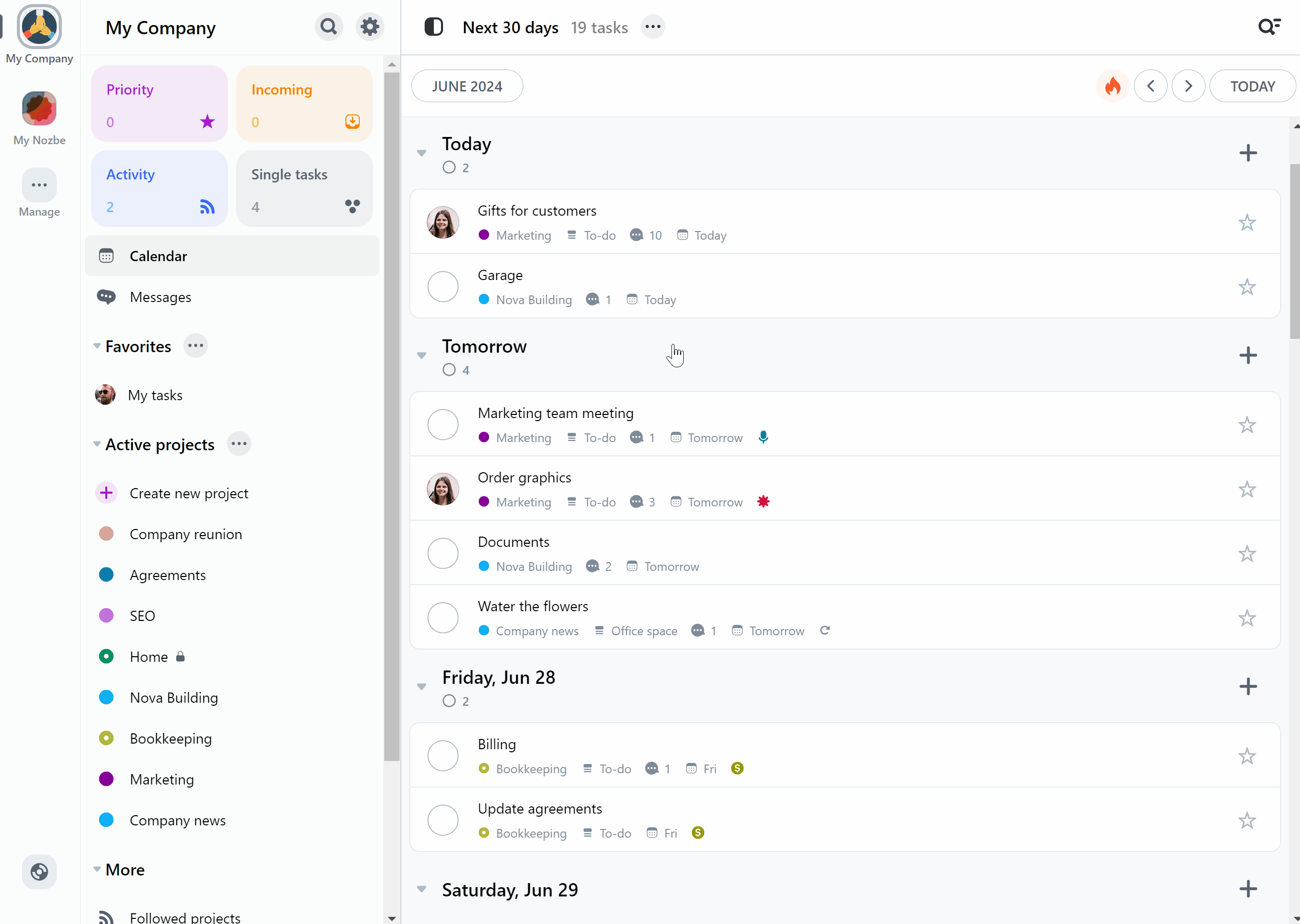
Możesz też przeciągać i upuszczać zadania między poszczególnymi dniami w kalendarzu. Przeciągnięcie zadania na inny dzień zaktualizuje też jego termin.
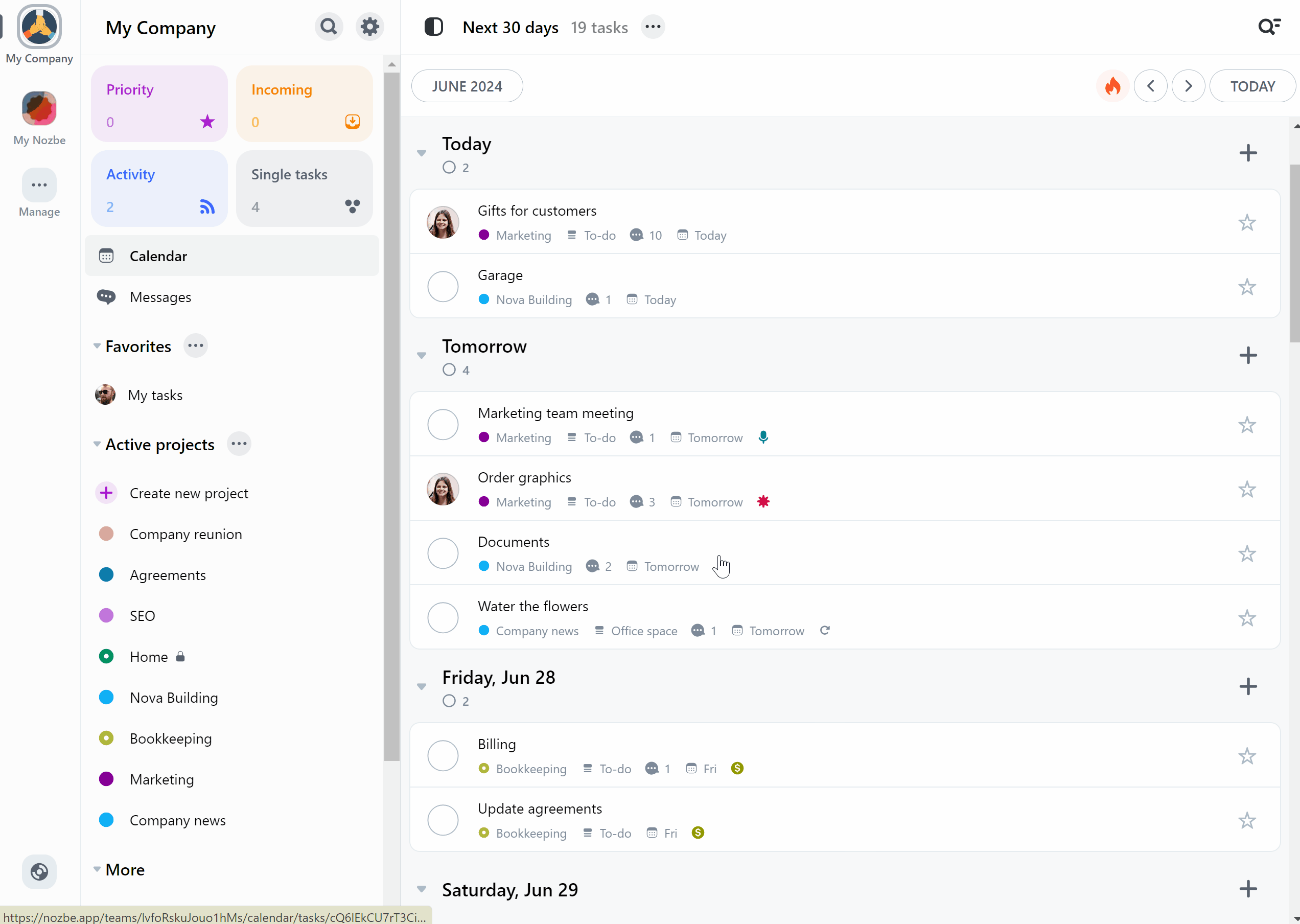
Jeśli przypisałeś do dowolnego zadania wyświetlanego w kalendarzu parametry czasu, to podsumowanie z ilością czasu potrzebnego i przepracowanego na aktywne zadania z danego dnia pojawi się pod nagłówkiem danego dnia. Oprócz tego, podsumowanie czasu potrzebnego i przepracowanego na wszystkie aktywne zadania z wyświetlanego w kalendarzu okresu pojawi się na górnej belce tego widoku.
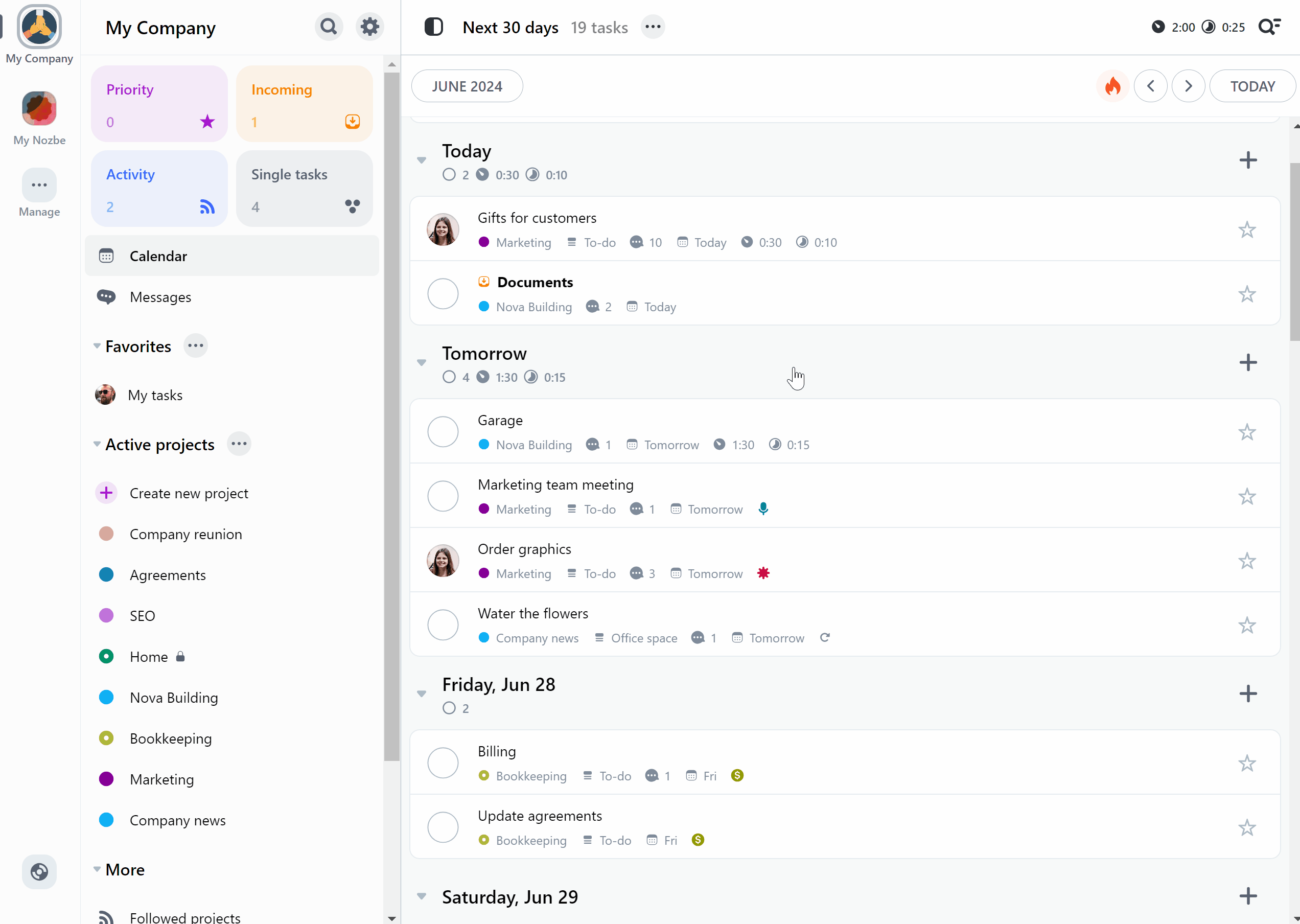
Menu szczegółów Kalendarza
Stuknij w trzy kropki, aby otworzyć menu szczegółów Kalendarza:
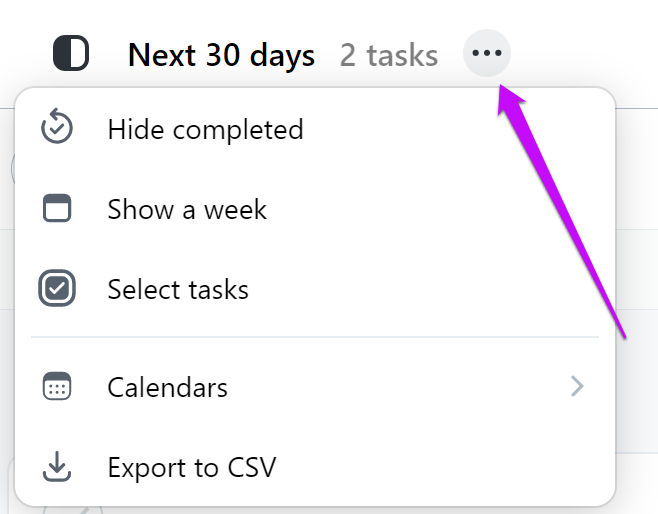
Ukryj zakończone / Pokaż zakończone: ukryj lub wyświetl zakończone zadania w swoim Kalendarzu
Widok tygodniowy / Widok najbliższych 30 dni: użyj tej opcji, żeby przełączać się między tygodniowym a miesięcznym widokiem Kalendarza:
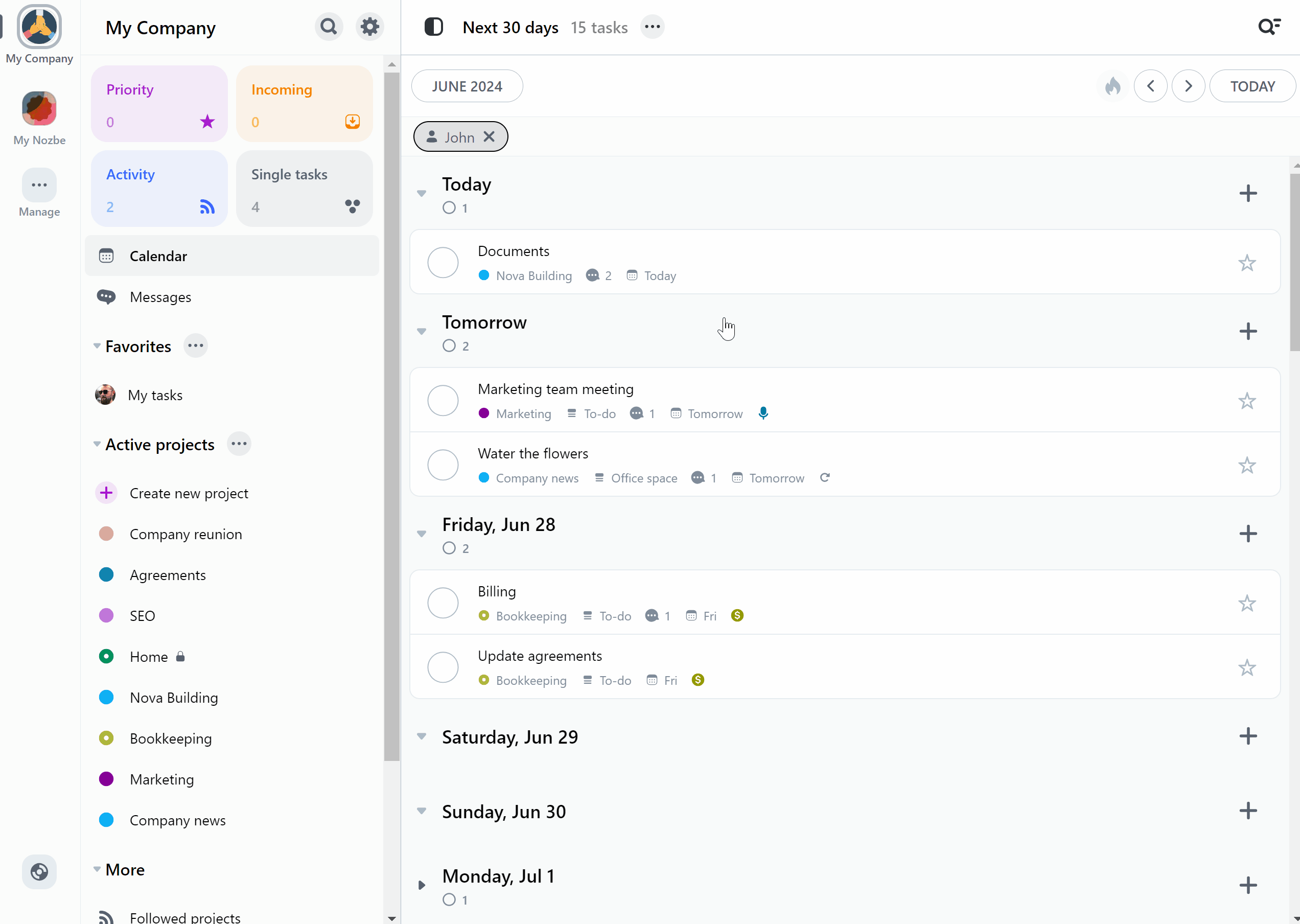
Wybierz zadania: możesz wybrać wiele zadań, aby edytować je jednocześnie:
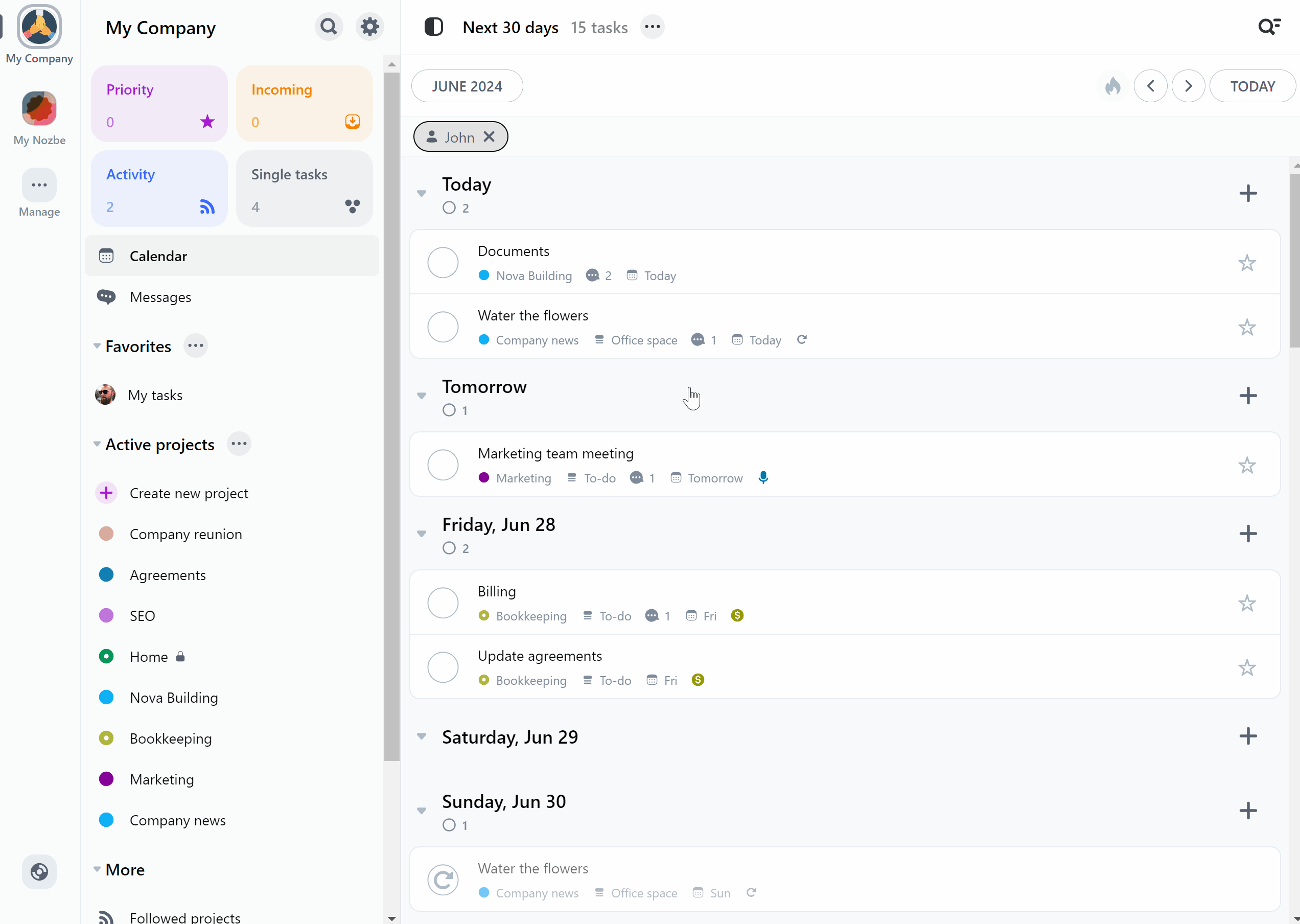
Potwierdź zmiany przyciskiem Gotowe. W przeciwnym razie nie zostaną one zapisane.
Kalendarze: Tutaj możesz aktywować integrację z Kalendarzem Google i integrację z Kalendarzem Outlook. Nozbe utworzy w zintegrowanym kalendarzu osobny pod-kalendarz z nazwą Twojej przestrzeni. Wszystkie zadania z datami przypisane do Ciebie będą pojawiać się w tym pod-kalendarzu. Wydarzenia dodane do pod-kalendarza pojawią się też w Nozbe.
Eksport do CSV: możesz wyeksportować zadania z Kalendarza do wygodnego pliku CSV
Przyszłe wersje powtarzających się zadań
W widoku Kalendarza możesz zobaczyć też przyszłe wersje zadań z włączoną powtarzalnością. Są wyszarzone i oznaczone ikonką “⟳”.
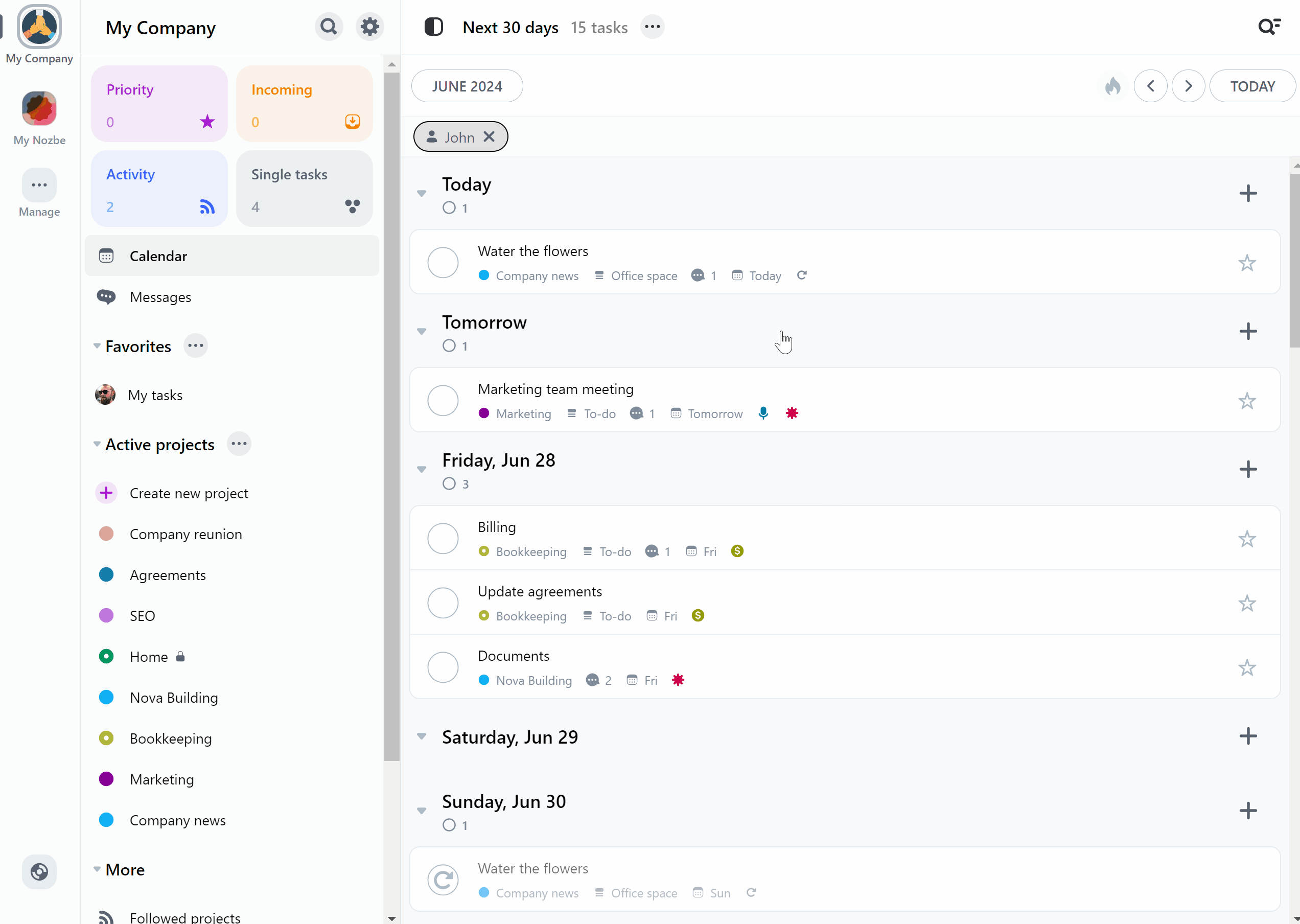
Wersje te zostały dodane do kalendarza WYŁĄCZNIE do celów związanych z planowaniem. Zadania te są nieaktywne i nie można wykonać w nich żadnych działań - np. zmienić terminu wykonania lub oznaczyć ich jako ukończone. Istnieją tylko po to, aby przypomnieć Ci, że w danym dniu masz zaplanowane zadanie do wykonania.
Jeśli chciałbyś zobaczyć lub edytować oryginalne zadanie, otwórz daną wersję, a następnie naciśnij przycisk “Wyświetl” u dołu okna szczegółów tej wersji zadania.
Numery tygodni w widoku kalendarza
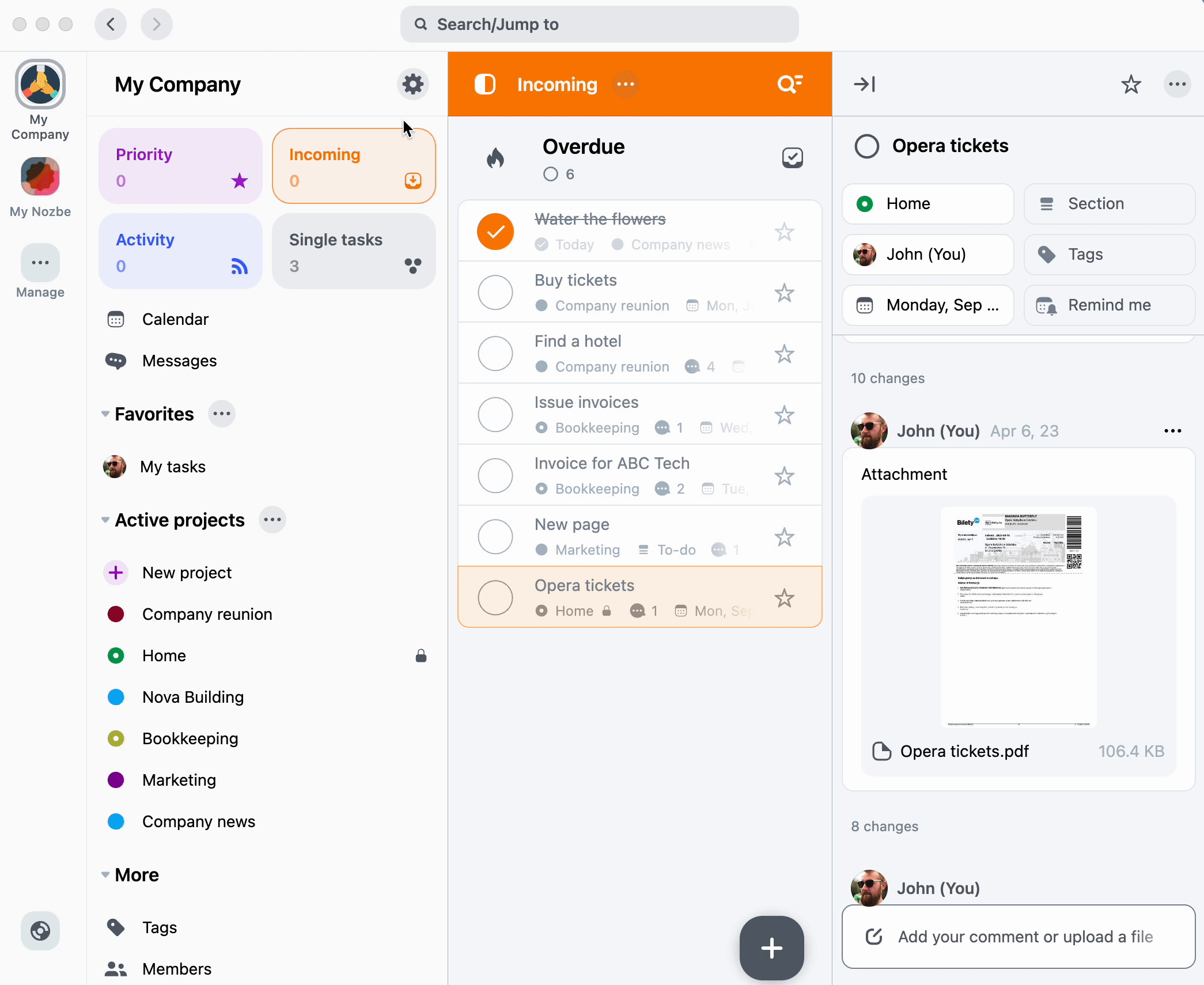
Aby wyświetlić numery tygodni w Kalendarzu:
- Przejdź do Ustawień konta
- Wybierz: Wygląd
- Włącz opcję: Pokaż numery tygodni w Kalendarzu. Po aktywacji, numery tygodni pojawią się po lewej stronie widoku kalendarza.